联想w10系统忘记密码怎么解锁 联想win10开机密码忘了怎么解决
时间:2021-05-26作者:zhong
在电脑上,我们可以设置开机密码来保护密码,要是长时间没有去动电脑,会把开机密码给忘记了,这种情况最近有win10用户就遇到了,他电脑是联想win10系统的,那么联想win10开机密码忘了怎么解决呢,下面小编给大家分享联想win10系统忘记密码的解锁方法。
解决方法:
1、下载一款名为“微PE工具箱”的小软件(根据系统选择32位、64位两个版本);
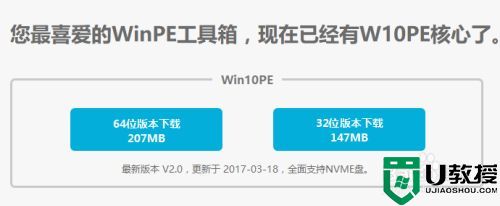
2、插入U盘,双击安装程序,然后点击右下角左起第一个按钮,将微PE工具箱装到你的U盘上;
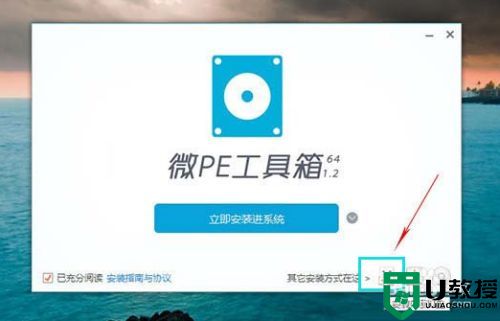
3、把U盘插到要破解的电脑上,然后调整BIOS设置为“U盘优先启动”;
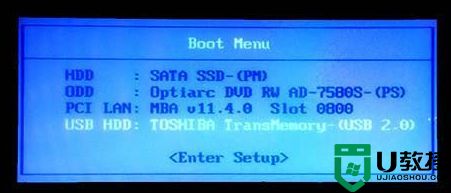
4、从U盘启动后,进入WinPE,点击“开始”菜单,点击“所有程序”选择“安装维护”,进入“Windows密码修改”模块;
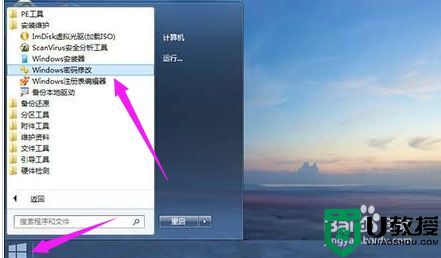
5、软件会首先列出系统中的所有用户名,选择要破解的那个,然后点击“更改密码”按钮;
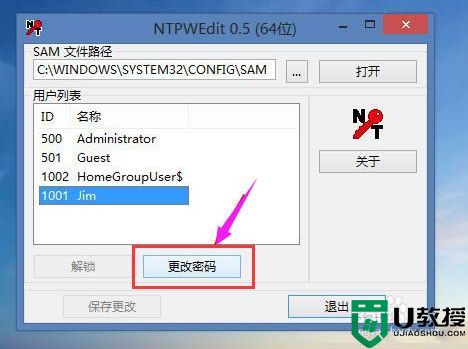
6、程序会让我们输入两次的,点击“保存更改”。
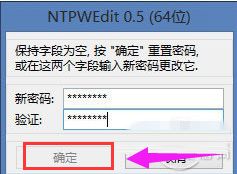
以上就是联想win10系统忘记密码的解锁方法,有文件开机密码无法进入的,可以按上面的方法来进行解锁。
相关教程:
win10忘记密码强制重置

